Table of Contents
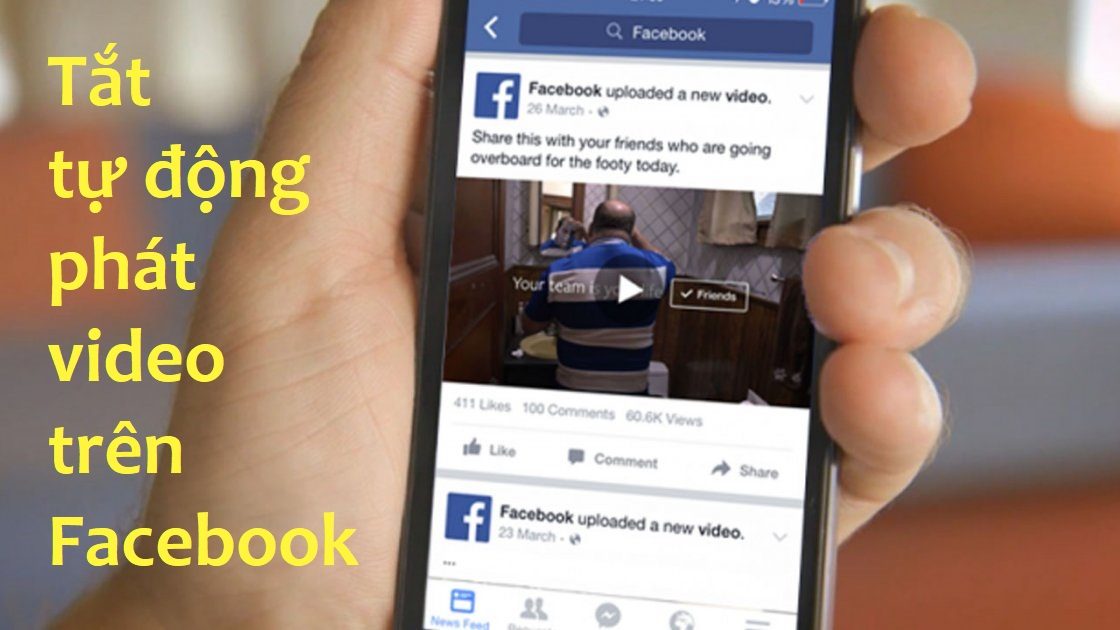
Với lý do nhưng trên, hãy tắt tự phát video trên Facebook ngay để không bao giờ xảy ra những trường hợp như trên nữa. Cũng như nó cũng tiêu tốn khá nhiều dữ liệu di động nên việc tắt tính năng này đi là một cách giúp bạn tiếp kiệm lượng lớn data nếu đó là vấn đề bạn quan tâm. Sau đây là hướng dẫn cách tắt tự phát video trên Facebook với bài viết của GhienCongNghe bên dưới đây.
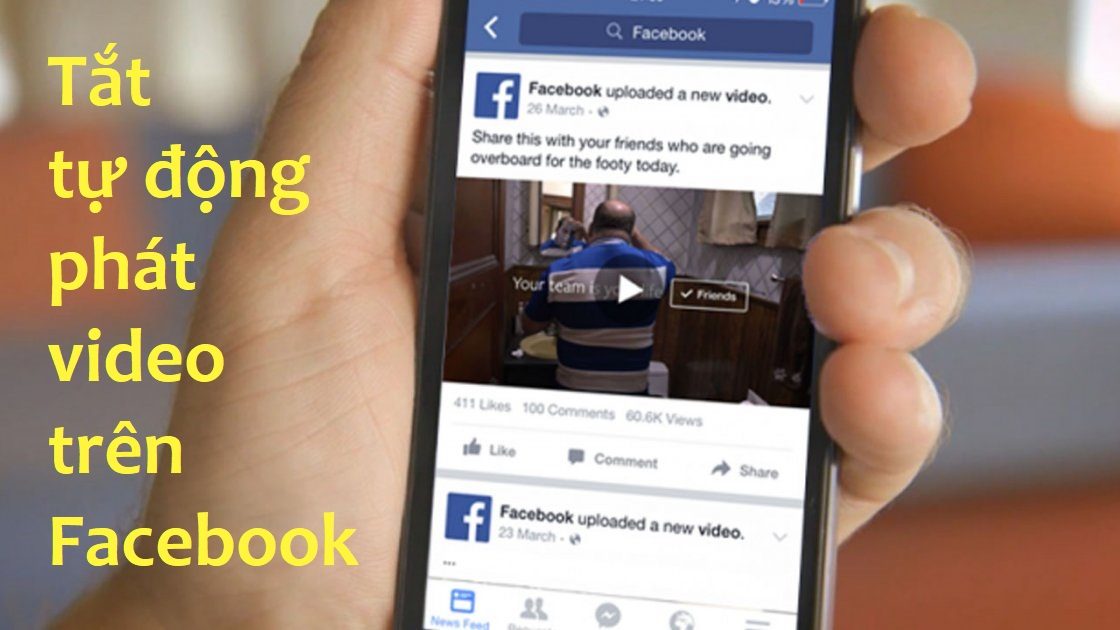
Cách tắt tự động phát video trên Facebook dành cho nền tảng web
Bạn có thể thay đổi tùy chọn cài đặt tự động phát video trên Facebook từ trình duyệt web trên bất kỳ máy tính nào. Ngoài ra, việc tắt tính năng tự động phát trên Facebook trong trình duyệt web không ảnh hưởng đến các tùy chọn cài đặt trong ứng dụng Facebook dành cho thiết bị di động.
Cùng tìm hiếu ngay sau đây hướng dẫn tắt tự phát video trên Facebook mà bạn có thể thực hiện theo với các bước sau:
1. Chọn mũi tên xuống ở góc trên bên phải của trang web Facebook.
2. Chọn “Cài đặt & quyền riêng tư”.
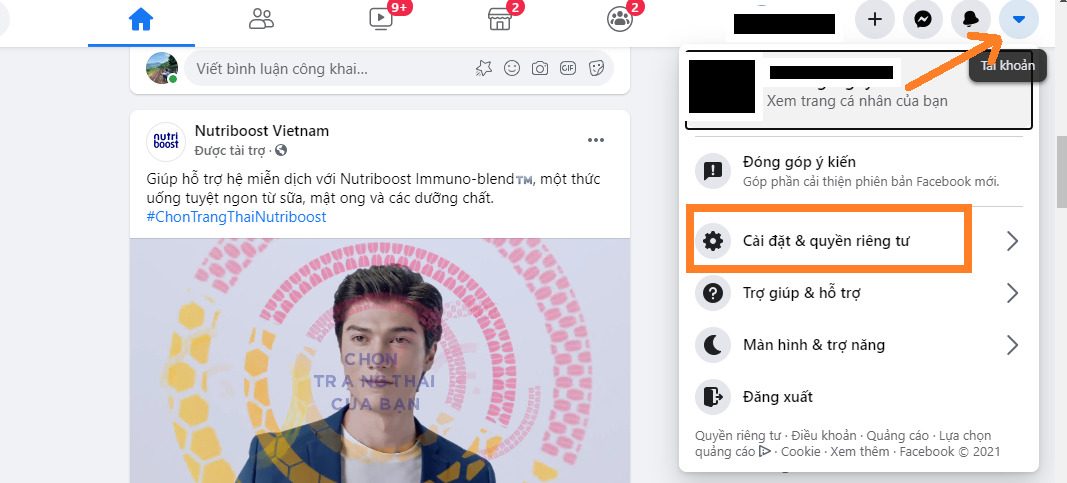
3. Chọn Cài đặt
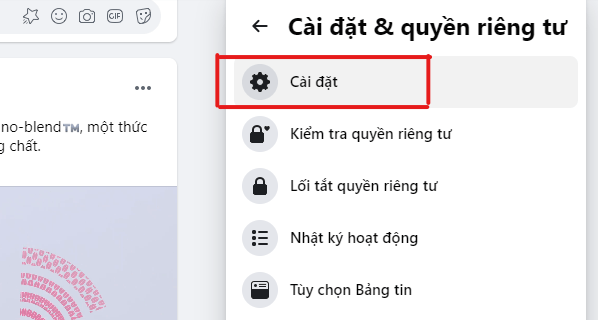
4. Chọn vào mục Video ở cuối cùng cột danh sách nằm bên trái trang web.
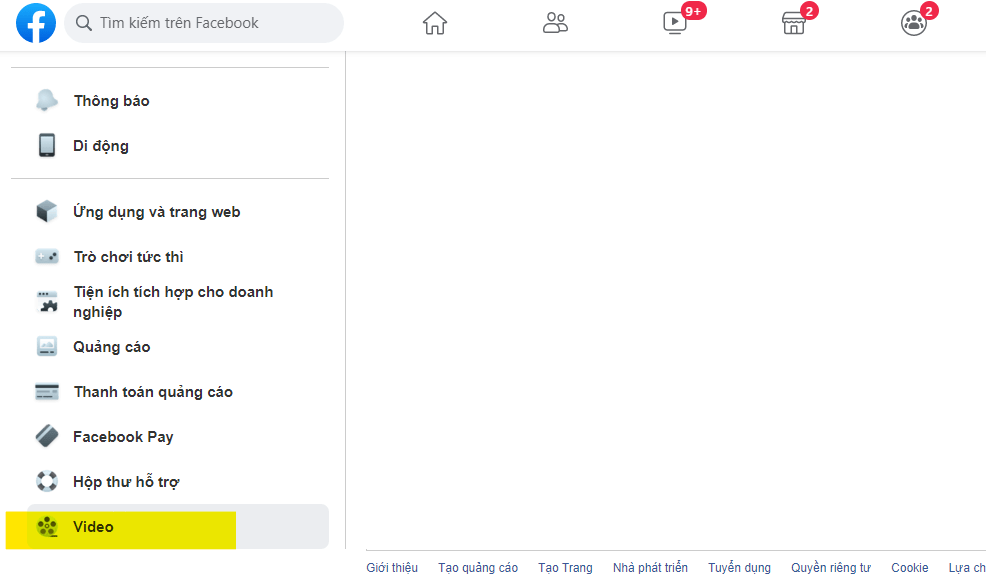
5. Tại Cài đặt video, xổ menu lựa chọn tại dòng “Video tự động phát”, chọn Tắt.
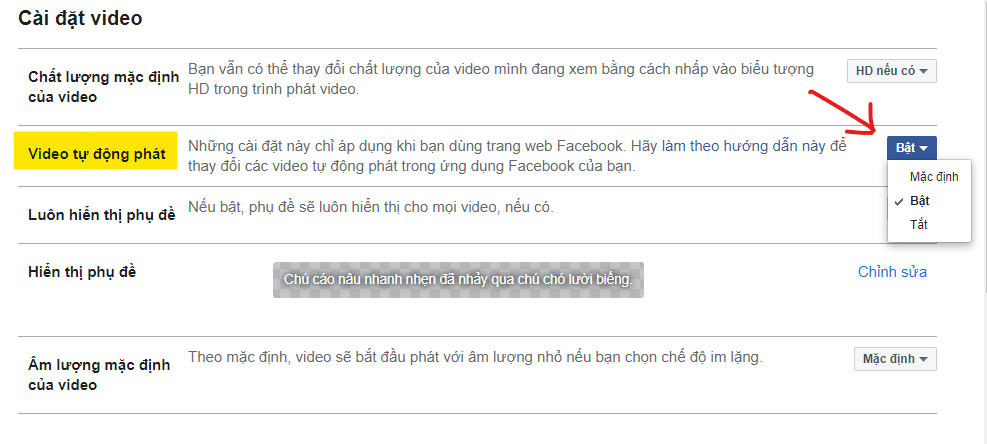
Thế là bạn đã tắt tự động phát video trên bảng tin Facebook trên nền tảng web. Tiếp tục tìm hiểu làm sao để tắt tính năng này trên ứng dụng dành cho các thiết bị Android và iOS như thế nào ngay tiếp theo đây.
Cách tắt tự phát video trên Facebook dành cho iOS và Android
Ứng dụng Facebook trên điện thoại Android và trên iPhone hoặc iPad tương đối giống nhau. Và cách tắt tự động phát video khi lướt bảng tin là hoàn toàn tương đồng nhau về cách bước thực hiện.
Tìm hiểu cách tắt tự phát video trên Facebook dành cho iPhone với các bước sau đây:
1. Mở ứng dụng Facebook trên điện thoại của bạn lên.
2. Chọn 3 dấu gạch ngang xếp chồng lên nhau nằm ở góc dưới bên phải màn hình.
3. Kéo xuống và chạm vào Cài đặt & quyền riêng tư. Danh sách lựa chọn được xổ xuống, chọn Cài đặt.
4. Tiếp tục vuốt xuống gần cuối cùng, sẽ thấy mục Video và ảnh nằm trong nhóm danh mục “File phương tiện và danh bạ”. Chọn Video và ảnh để tiếp tục.
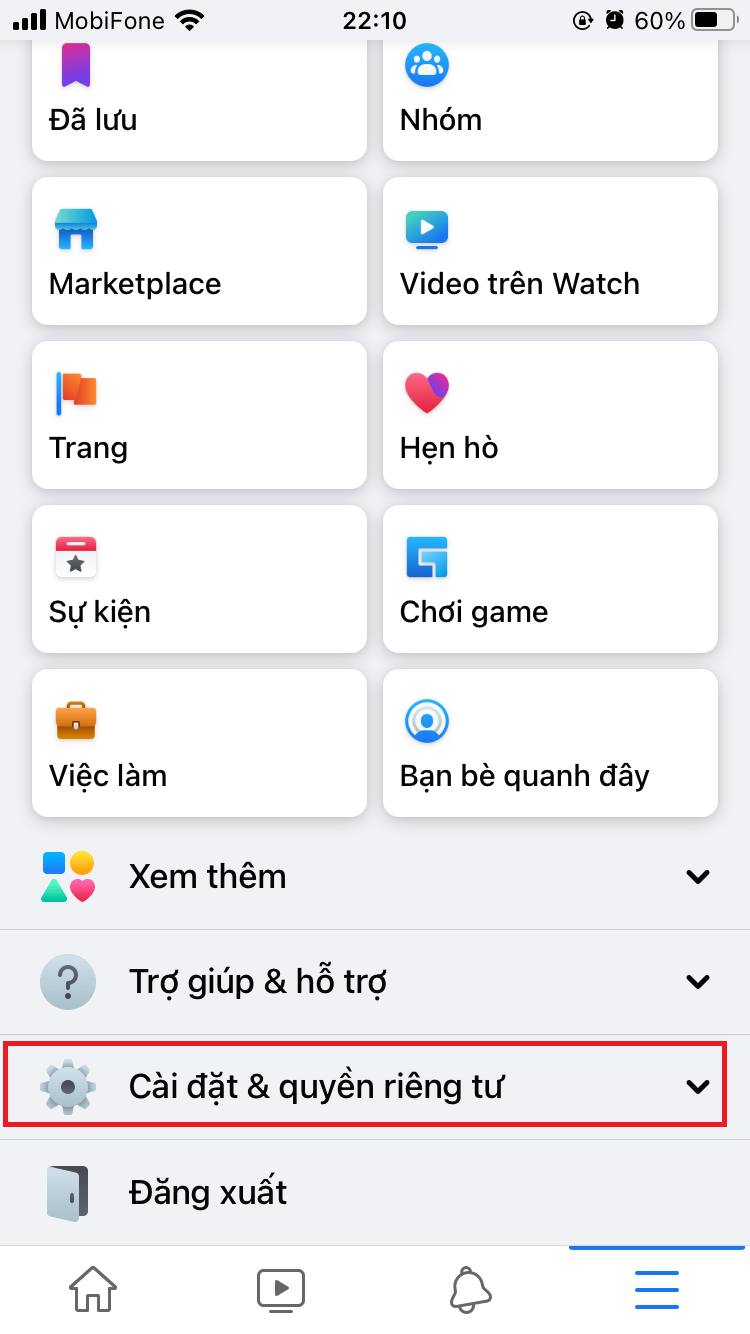 |
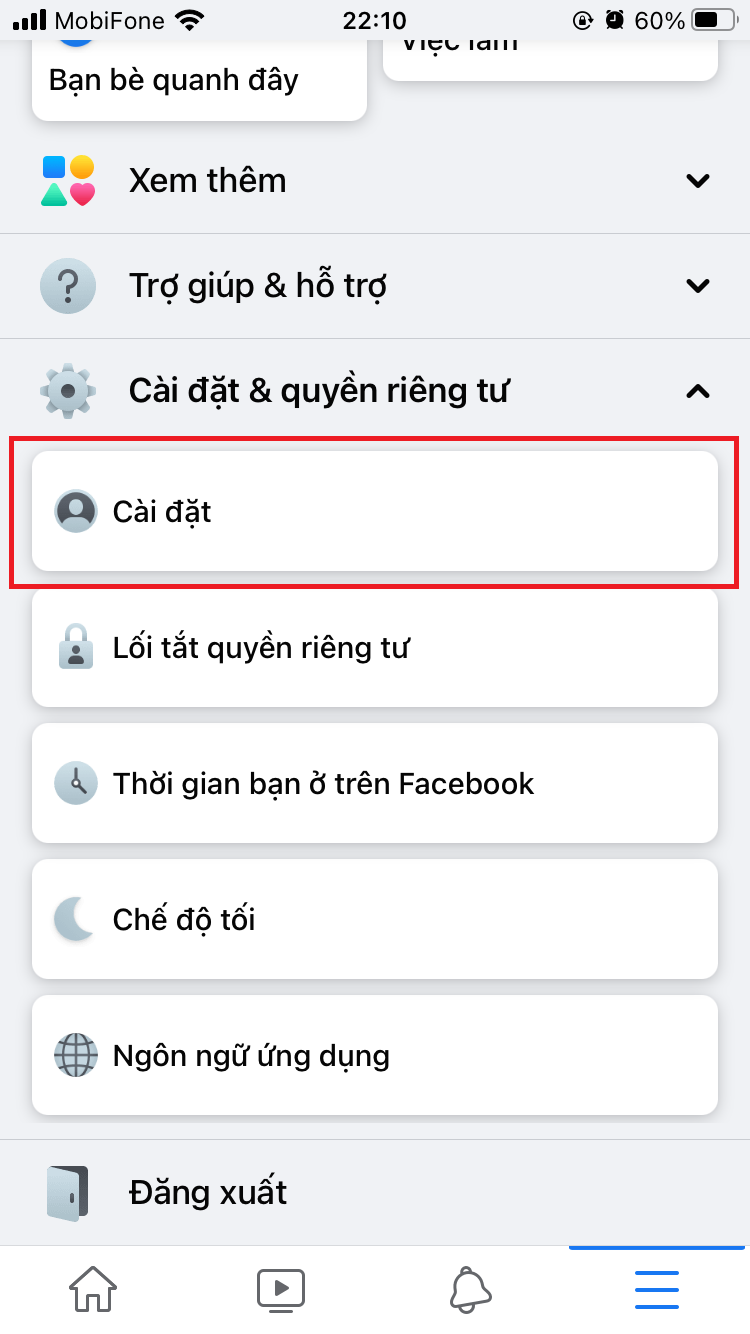 |
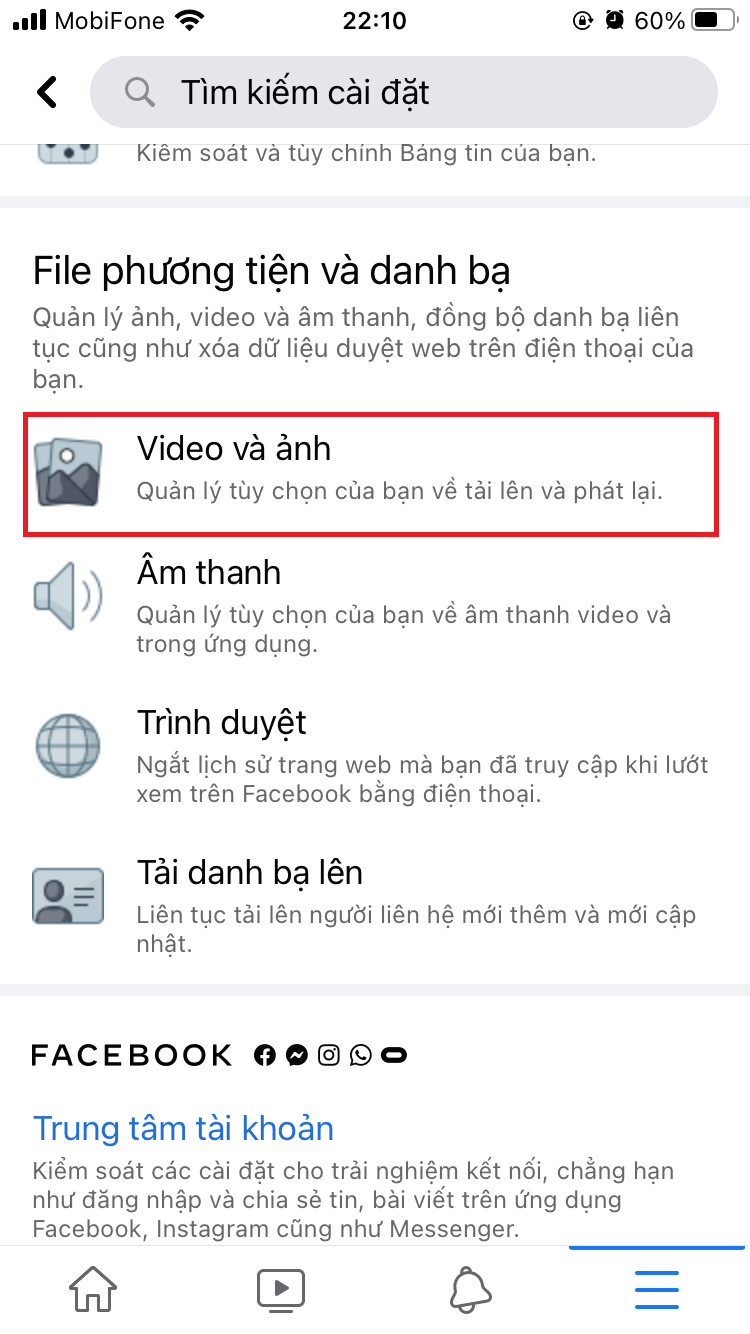 |
Nếu bạn không thấy mục Video và ảnh trong phần cài đặt này. Hãy cập nhật ứng dụng của bạn trên thiết bị Android hoặc iOS. Bạn cũng có thể sử dụng đường dẫn dưới đây để cập nhật nhanh ứng dụng Facebook của bạn.
- Cập nhật ứng dụng Facebook cho Android bằng Google Play Store tại đây.
- Cập nhật ứng dụng Facebook cho iPhone, iPad bằng App Store tại đây.
5. Sau khi chọn Video và ảnh ở trên, hãy để ý đến dòng Tự động phát, chạm vào nó và thay đổi lựa chọn thành “Không bao giờ tự động phát video” để tắt tự phát video trên Facebook.
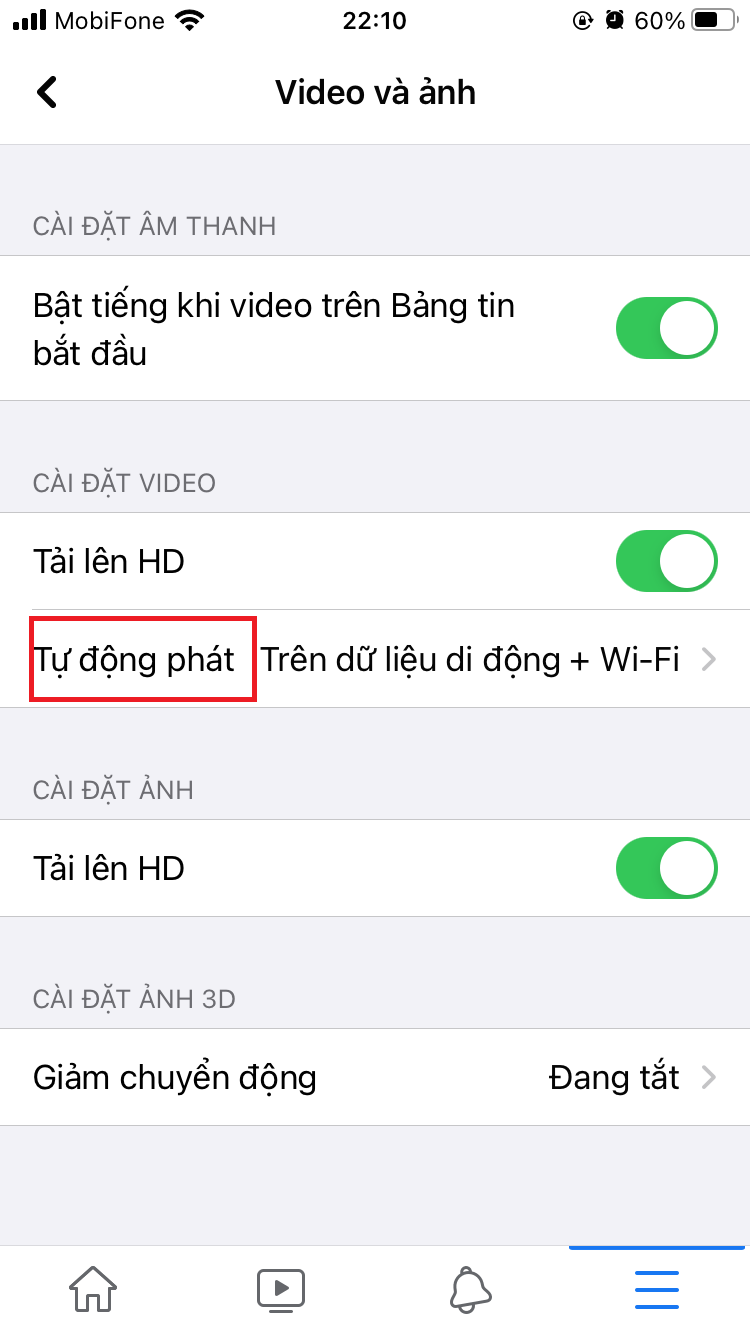 |
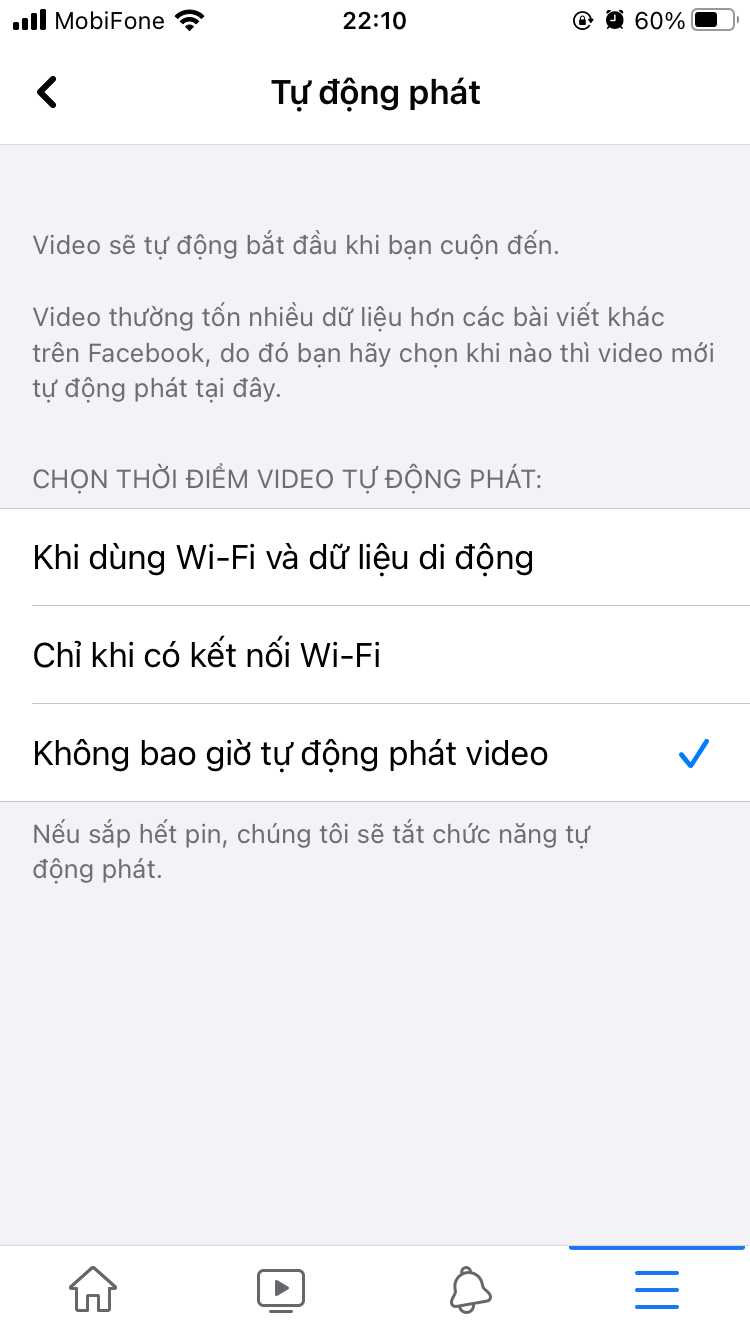 |
Vậy là từ nay khi lướt bảng tin trên ứng dụng Facebook, bạn sẽ không thấy các video tự động phát mỗi khi bạn lướt ngang qua chúng nữa.
Trên đây là bài viết hướng dẫn bạn cách tắt tự phát video trên Facebook tránh video chạy một cách bất ngờ và gây khó chịu cho những người xung quanh hoặc tạo rắc rối cho chính bạn. Bạn đọc nếu đang quan tâm đến các chủ đề liên quan đến Facebook có thể tham khảo qua một số bài viết khác của GhienCongNghe ngay dưới đây.
- Cách đăng Story trên Facebook cực đơn giản cho người mới bắt đầu
- Hướng dẫn cách viết chữ in đậm trên Facebook mà không phải ai cũng biết
- Hướng dẫn cách live stream Facebook trên máy tính cho người mới bắt đầu
Nếu thấy bài viết hữu ích hãy để lại Like & Share để ủng hộ GhienCongNghe đưa tới bạn đọc thêm nhiều bài viết hữu ích khác. Cảm ơn đã theo dõi.











